Uzama ukujoyina intlanganiso ye-Zoom kwi-Mac yakho, kodwa akukho nto ayisebenzi. Nokuba wenza ntoni, unengxaki yokunxibelelana nabahlobo bakho okanye abantu osebenza nabo. Kweli nqaku, ndiza Chaza ukuba kutheni i-Zoom ingasebenzi kwi-Mac yakho kwaye ndikubonise ungayilungisa njani ingxaki !
Iinkcukacha zemvelaphi
Kubalulekile ukuba wazi ukuba awunakuthatha inxaxheba kwintlanganiso yeZoom usebenzisa isikhangeli sewebhu esifana neSafari, iChannel, okanye iFirefox. Endaweni yoko, kuya kufuneka ukhuphele iKlayenti yoSondeza.
Intloko kwi Zoom Umxokozelo iZiko kwaye ucofe oluhlaza okwesibhakabhaka Khuphela iqhosha ngaphantsi Zoom Client yeentlanganiso .
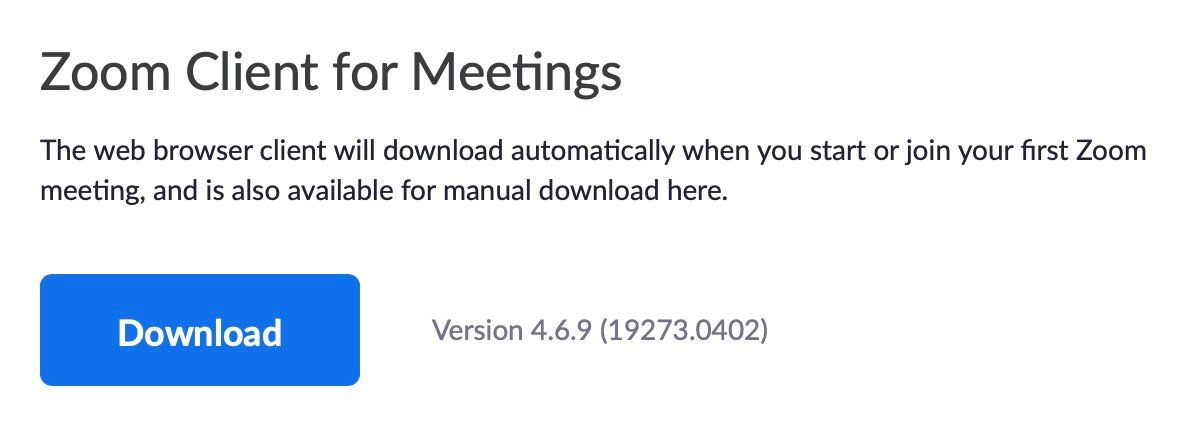
Emva koko, vula Finder kwaye ucofe Ukhuphelo . Cofa kabini kwiZoom.pkg ukumilisela isifakeli. Landela esikrinini ukukhuthaza ukufaka iZoom Client.

Uya kufumana iZoom Client kwiLaunchpad. Kuyabizwa zoom.us .
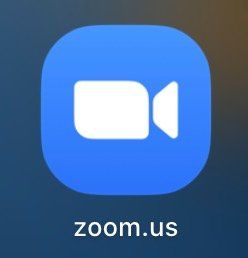
Cofa Joyina Intlanganiso kwaye ungene kwifayile ye- I-ID yentlanganiso okanye Igama lekhonkco lomntu ukujoyina umhlangano we-Zoom.
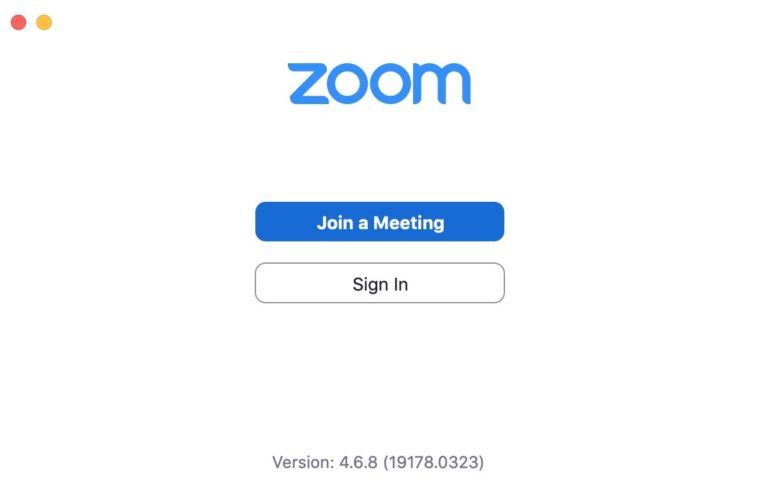
Cwangcisa iimvume zoom
Zoom ifuna imvume yokufikelela kwimisebenzi ethile kwikhompyuter yakho ukuze ufumane okuninzi eqongeni. Cofa i-icon ye-Apple kwikona ephezulu yasekhohlo kwesikrini, emva koko ucofe Ukukhetha kweNkqubo .

Emva koko, cofa Ukhuseleko kunye nokuBucala . Khangela i-icon emise indlu.
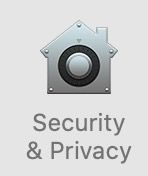
Nika zoom.us ukufikelela koku kulandelayo:
- Ikhamera : Oku kukuvumela ukuba usebenzise ikhamera yakho yewebhu ngexesha lokufowuna.
- Imakrofoni : Oku kuvumela abanye ukuba bakuve xa uthetha ngexesha lokufowuna.
- Ukufikeleleka : Oku kukuvumela ukuba usebenzise indawo ekude ngexesha lokufowuna.
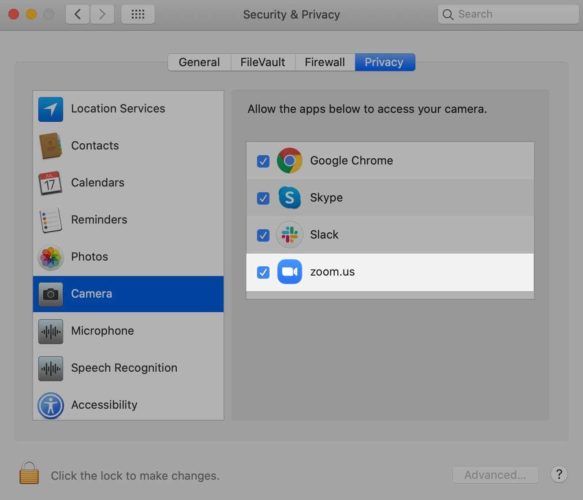
Ukuba iMac yakho iqhuba iMacOS Catalina 10.15, sicebisa ukuba sinike ufikelelo kwezi zoom.us kwezi zinto:
- Iifayile kunye neFolders : Oku kukuvumela ukuba wabelane ngeefayile kwincoko, gcina iifayile kwingxoxo, kwaye urekhode iifowuni kwikhompyuter yakho.
- Ukurekhoda kwesikrini : Oku kukuvumela ukuba wabelane ngescreen sakho ngexesha lokufowuna.
Uyazi ukuba i-Zoom inokufikelela kweziapps xa uphawu oluhlaza okwesibhakabhaka luvela ecaleni kwe- zoom.us kwimenyu.
Vala ezinye iiNkqubo ezinokuthi zisebenzise ikhamera okanye iMakrofoni
Kungenzeka ukuba i-Zoom ayisebenzi kwi-Mac yakho kuba iKhamera okanye iMakrofoni (okanye zombini) ziyasetyenziswa kwi-app eyahlukileyo. Ngaphambi kokujoyina intlanganiso ye-Zoom, vala nayiphi na enye into enokuthi isebenzise ikhamera okanye iMakrofoni. Oku kubandakanya usetyenziso olufana neFaceTime, iSkype, kunye nePhoto Booth.
Vala ukusondeza uze uzame kwakhona
Inkqubo iyafana nokuba usebenzisa i-Zoom app, okanye uzama ukujoyina intlanganiso kwisikhangeli sakho sewebhu.
Ukucofa kweminwe emibini kwisicelo ofuna ukusivala. Cofa Yeka ukuvala usetyenziso kwiMac yakho.
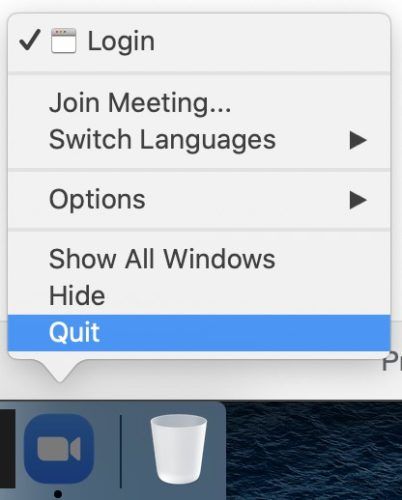
Zama ukuvula iapp ukuze ubone ukuba i-Zoom iyasebenza ngoku. Ukuba akunjalo, yiya kwinyathelo elilandelayo!
Jonga uqhagamshelo lwakho lwe-Intanethi
Unxibelelwano lwe-intanethi luyafuneka ukusebenzisa iqonga. Okokuqala, qiniseka ukuba uqhagamshele kwi-Wi-Fi ngokunqakraza kwi-icon ye-Wi-Fi ephezulu kwiscreen. Ukuba ubona uphawu lokutshekisha ecaleni kwegama le-router yakho, iMac yakho iqhagamshelwe kwi-Wi-Fi.
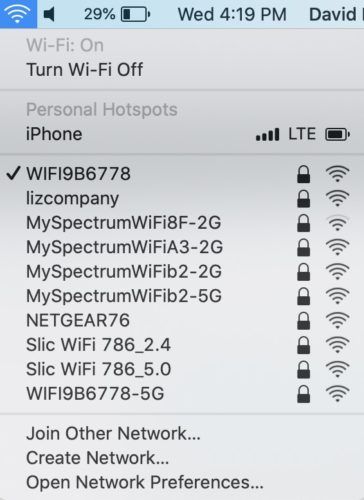
Ungayikhupha ngokukhawuleza ingxaki ye-Wi-Fi ngokuzama ukulayisha elinye iphepha kwisikhangeli sakho sewebhu. Ukuba ezinye iiwebhusayithi ziyalayisha, akukho ngxaki ye-Wi-Fi. Ukuba akukho maphepha ewebhu azakulayisha, kunokwenzeka ukuba kukho umba kuqhagamshelo lwakho lweWi-Fi.
Ukuba kukho umba weWi-Fi kwiMac yakho
Kukho izinto ezimbalwa ezikhawulezayo onokuzenza ukulungisa iingxaki ze-Wi-Fi kwi-Mac yakho. Okokuqala, zama ukucima i-Wi-Fi kwaye uphinde ubuye. Oku kunokulungisa imiba encinci yokunxibelelana.
Cofa i icon yeWi-Fi phezulu kwesikrini, emva koko ucofe Cima iWi-Fi .
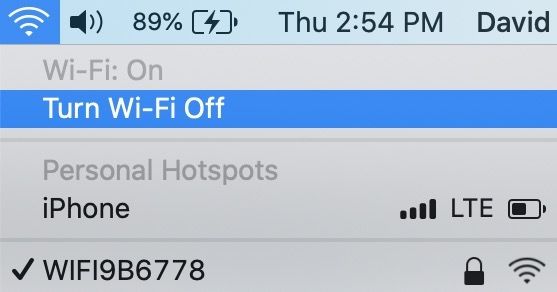
Cofa kwi icon yeWi-Fi kwakhona, emva koko ucofe Layita iWi-Fi . Qiniseka ukuba iMac yakho inxibelelana kwakhona nenethiwekhi yakho ye-Wi-Fi xa uvula i-Wi-Fi kwakhona.

Ngelixa ucima i-Wi-Fi kwaye ubuye umva, zama ukuqala kwakhona i-router yakho. Ukwenza oku kulula njengokuyikhupha iplagi kwaye uphinde uyixhume.
yintoni uhlaziyo lwezicwangciso kwi-iphone
Ukuba iMac yakho ayisayi kuqhagamshela kwi-Wi-Fi, zama ukunxibelelana nenethiwekhi ye-Wi-Fi eyahlukileyo. Ukuba iMac yakho inokunxibelelana nezinye iinethiwekhi zeWi-Fi, ingxaki inokubangelwa yi-router yakho, hayi iMac yakho.
Ukulibala inethiwekhi yakho ye-Wi-Fi sesinye isisombululo esinokubakho xa iMac yakho ingenakho ukunxibelelana nenethiwekhi yakho kunye nenethiwekhi yakho kuphela. Xa iMac yakho iqhagamshela kwinethiwekhi yeWi-Fi okokuqala, igcina ulwazi malunga nayo Njani ukunxibelelana nalo nethiwekhi. Ukuba olo lwazi luyatshintsha, iMac yakho ayinakukwazi ukunxibelelana neWi-Fi.
Vula Ukukhetha kweNkqubo kwaye ucofe Inethiwekhi . Emva koko, cofa Phambili .
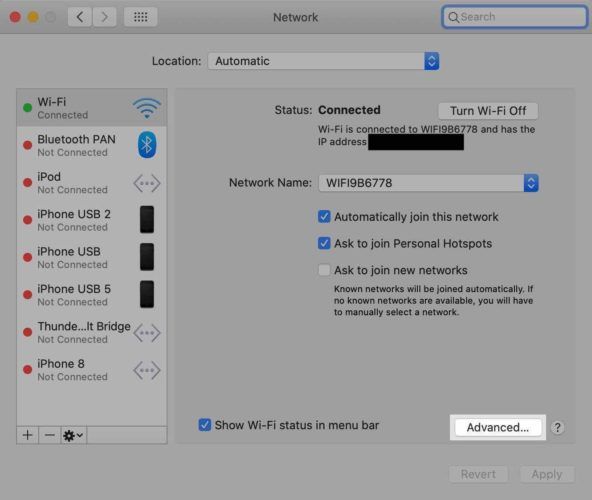
Cofa kwinethiwekhi ongathanda ukuba iMac yakho ilibale ukuqaqambisa. Cofa u thabatha iqhosha (-) ukulibala loo nethiwekhi kwi-Mac yakho. Cofa Kulungile ukuhlaziya iisetingi zenethiwekhi zakho zeMac.
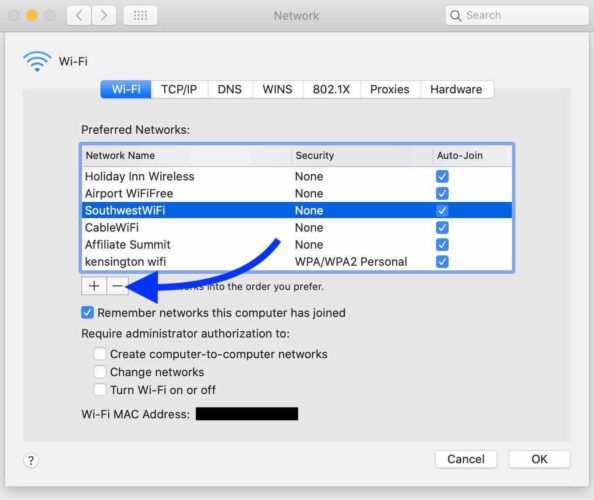
Jonga elinye inqaku lethu Amanyathelo okusombulula iingxaki zendlela !
Vala ezinye iiNkqubo kwiMac yakho usebenzisa iiLot CPU Power
Ukusondeza kungaphazamiseka ukuba iPCU yakho yeMac ihlaziyiwe ukuya kuthi ga kwi-100%. Ngaphambi kokujoyina intlanganiso ye-Zoom, licebo elihle ukuvala ezinye iinkqubo kwikhompyuter yakho ezisebenzisa amandla amakhulu e-CPU. Oku kubandakanya izinto ezinje ngesoftware yokuhlela ividiyo kunye noGoogle AmaSpredishithi ngolwazi oluninzi.
Umsebenzi wokubeka iliso kukuvumela ukuba ukhangele ukuba zeziphi iinkqubo ezisebenzisa i-CPU eninzi kwi-Mac yakho. Eyona ndlela ikhawulezayo yokuvula uMsebenzi woMsebenzi kukuKhangela okuKhanyayo.
Kwangelo xesha cinezela ibha yendawo kunye noMyalelo. Chwetheza “Umsebenzi wokubeka esweni” kwaye ubethe ifayile ye buyela Isitshixo sokuvula Umsebenzi woBeko.

Jonga naziphi na iinkqubo ezisebenzisa ngokungalinganiyo isixa esiphezulu se-% CPU kwaye uzivale. Ukuba ukuBekeka esweni koMsebenzi kujongeka njengokufana nokwam - akukho zicelo zisebenzisa ngaphezulu kwe-15% - yiya kwinyathelo elilandelayo.
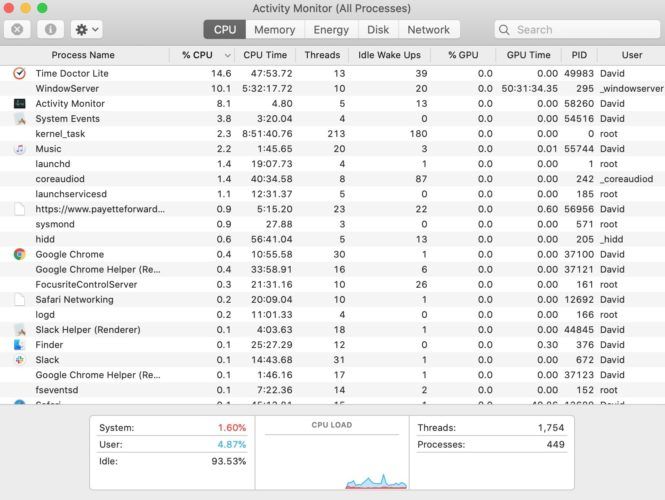
Qala kabusha iMac yakho
Ukuqalisa kwakhona iMac yakho yindlela ekhawulezayo yokulungisa iingxaki ezahlukeneyo zesoftware. Zonke iinkqubo ezisebenza kwi-Mac yakho zivaliwe ngokwendalo, ukuqala ngokutsha xa iikhompyuter zakho zibuyela umva.
Cofa i-logo ye-Apple kwikona ephezulu ngasekhohlo kwesikrini. Cofa Phinda Uqalele .

Khubaza ukhuseleko kwiFirewall kwiMac yakho
Isoftware ye-Firewall ngamanye amaxesha inokuthintela ukusondeza ekusebenzeni kwi-Mac yakho. Isoftware inokutolika iZoom njengolunye uhlobo losongelo lokhuseleko kwaye ingavumeli ukuba iqhubeke.
Unokukhubaza okwethutyana i-Mac firewall yakho ngokuya Ukukhetha kweNkqubo -> Ukhuseleko kunye nokuBucala kwaye ucofa i I-Firewall ithebhu. Cofa Cima i-Firewall ukukhubaza i-firewall yakho yeMac. Kuya kufuneka ufake ipassword yakho ye-Mac ngaphambi kokuba uhlengahlengise useto lwe-firewall.
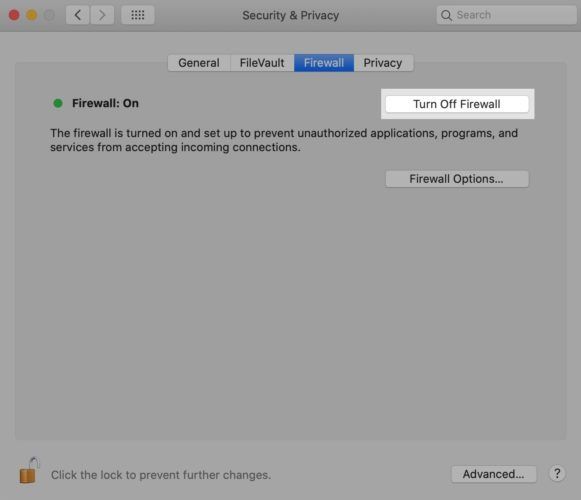
Ukuba awufuni ukucima i-firewall okwethutyana, ungongeza i-Zoom kuluhlu lwakho lweapps ezihlala zivunyelwe ukwenza unxibelelwano olungenayo.
Yiya kwiNkqubo Ukukhetha -> Ukhuseleko kunye nokuBucala -> Firewall kwaye ucofe Izinketho zomlilo . Cofa u kunye neqhosha (+) Emva koko nqakraza kwi zoom.us. Cofa Yongeza ukuvumela unxibelelwano olungenayo kwiZoom.

Okokugqibela, cofa Kulungile ukuqinisekisa isigqibo sakho.
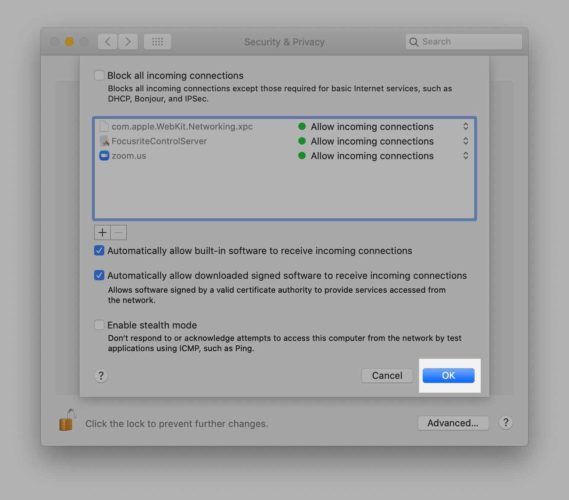
Amanyathelo alandelayo
Ukuba i-Zoom ayisebenzi kwi-Mac yakho, kusenokwenzeka ukuba lixesha lokunxibelelana nenkxaso yabathengi. Intloko kwi Zoom iZiko loNcedo ukufunda indlela yokunxibelelana nenkxaso yabathengi.
Ukuba iMac yakho ayizukunxibelelana nayo nayiphi na Iinethiwekhi ze-Wi-Fi, kunokubakho ingxaki yehardware. Nxibelelana nenkxaso yeApple kwifowuni, usebenzisa ingxoxo ebukhoma, okanye kwiVenkile yeApple yakho. Qiniseka ukuba ucwangcise ixesha lokuqeshwa ukuba ucwangcisa ukuya kwiVenkile yeApple.
Jonga elinye inqaku lethu ukuba ukhetha ukusebenzisa Sondeza kwi-iPhone yakho okanye kwi-iPad !
Musa ukufika emva kwexesha!
Uyilungisile ingxaki kwaye ujoyine ngempumelelo intlanganiso ye-Zoom! Qiniseka ukuba wabelana ngeli nqaku kunye nabahlobo bakho kunye nabantu osebenza nabo xa i-Zoom ingasebenzi kwi-Mac yabo. Shiya nayiphi na imibuzo onayo malunga ne-Zoom okanye iMac yakho kwicandelo lamagqabaza apha ngezantsi.